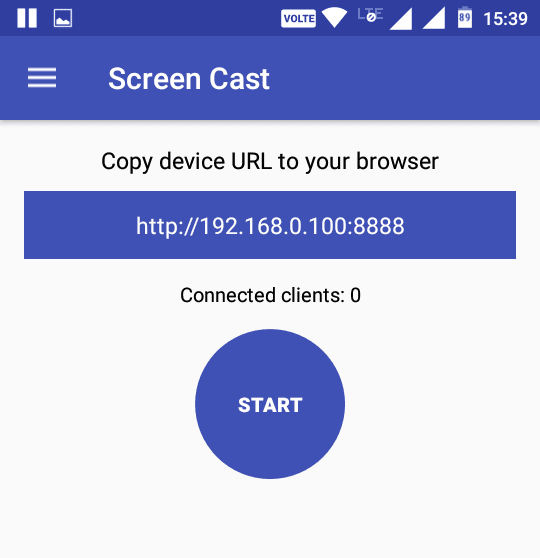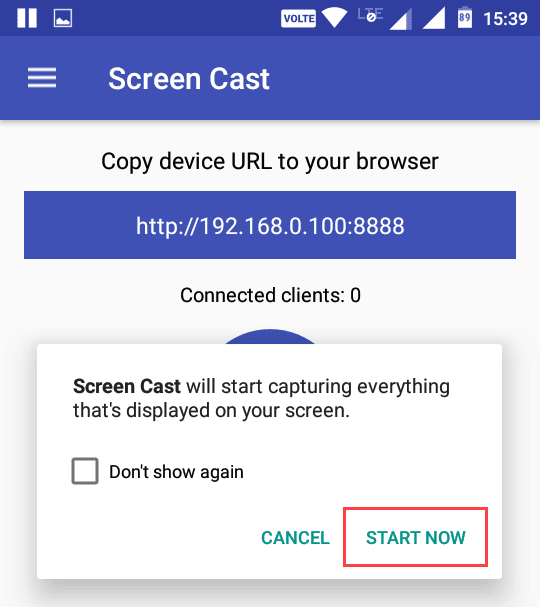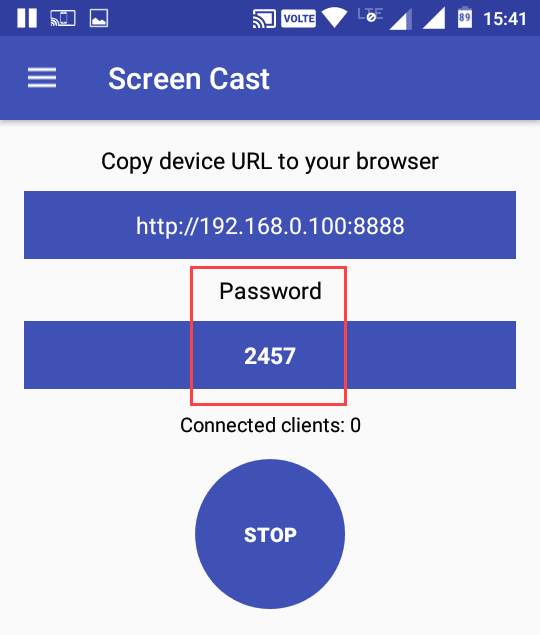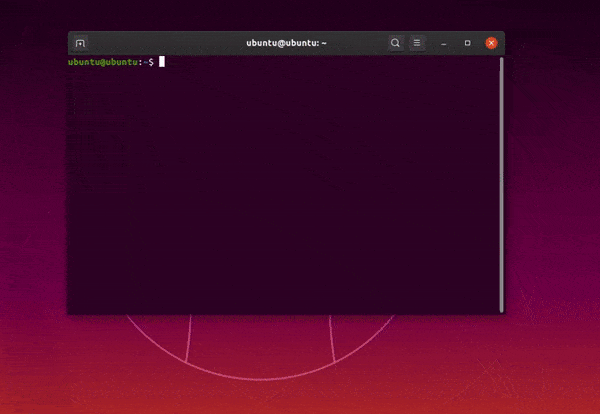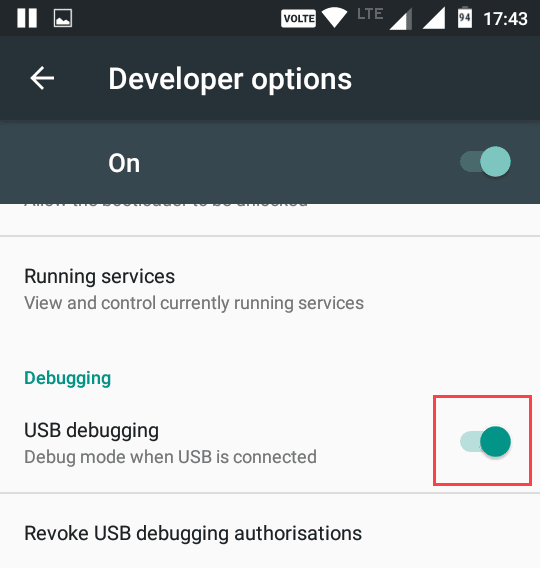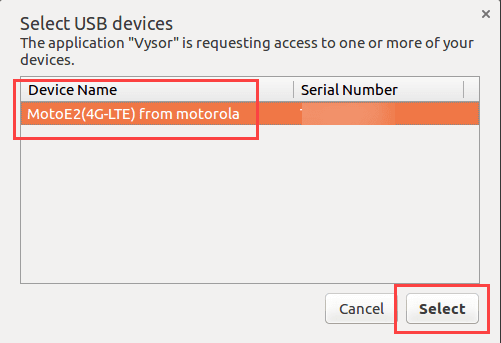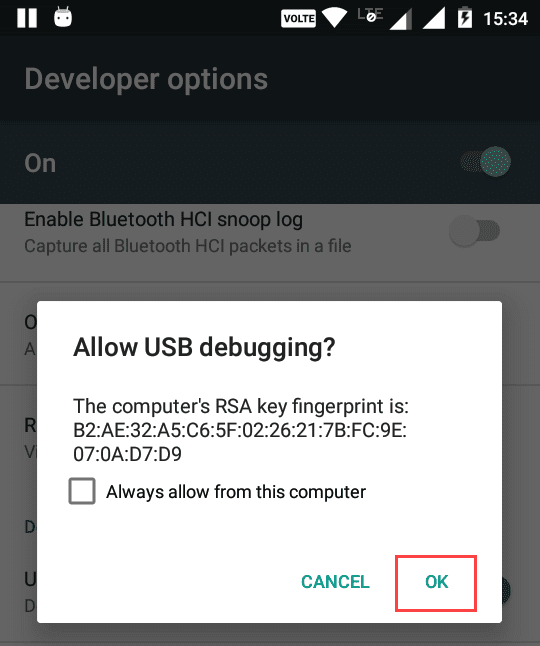Puede que no sea todos los días, pero habrá ocasiones en las que necesite Ver la pantalla de Android en la PC Se ejecuta en Linux. Puede haber varias razones, como hacer presentaciones desde su teléfono móvil, para comprobar La aplicación que desarrollas sin tocar tu dispositivo Android , para ver fotos y otros medios en una pantalla más grande, etc. No importa la razón, es muy fácil. captura de pantalla de Android al escritorio de Linux. Aquí le mostramos cómo hacerlo de una manera simple y directa.
Hay muchas maneras de mostrar o Duplicación de pantalla de Android a una computadora con Linux. Te mostraré dos de las maneras más fáciles Ambos métodos alámbricos e inalámbricos. Sigue el método con el que te sientas cómodo. Además, los métodos que se describen a continuación son independientes de cualquier Distribución para Linux. Todo lo que necesita es el navegador web Google Chrome.

Transmita su pantalla de Android a su escritorio Linux de forma inalámbrica
1. Transmisión de pantalla
Para transmitir una pantalla de Android en un escritorio Linux de forma inalámbrica, usaremos una aplicación gratuita llamada Screen Cast. Esta aplicación es de tamaño muy pequeño y transmite de forma inalámbrica su pantalla de Android siempre que su sistema y dispositivo Android estén en la misma red.
Descargar e instalar Proyección de pantalla Como cualquier otra aplicación de Android. Una vez instalado, abra el menú de aplicaciones e inicie la aplicación. Después de iniciar la aplicación, haga clic en el botón "Inicio" que aparece en la pantalla principal.
En la ventana de confirmación, haga clic en el botón "Comenzar ahora". Si no desea volver a ver esta ventana, simplemente marque la casilla de verificación "No volver a mostrar".
Ahora, escriba la URL que se muestra en su navegador favorito. Una vez que se ejecuta la URL, comenzará a registrar los resultados y todo lo que haga en su dispositivo Android se mostrará en su máquina Linux.

Dado que es una aplicación simple, no hay configuraciones para modificar la calidad de la imagen durante el proceso de envío. Sin embargo, puede proteger la conexión con una contraseña. Para habilitar la protección con contraseña, haga clic en el icono de menú (tres líneas horizontales) que aparece en la esquina superior izquierda y seleccione la opción "Configuración".
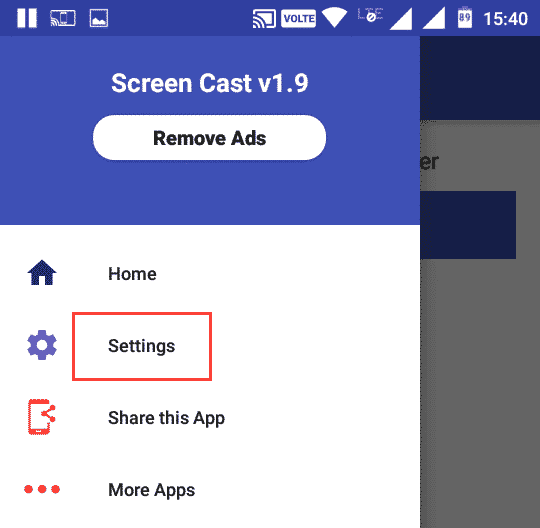
Marque la casilla de verificación "Se requiere contraseña para mostrar la pantalla" y estará listo para comenzar.
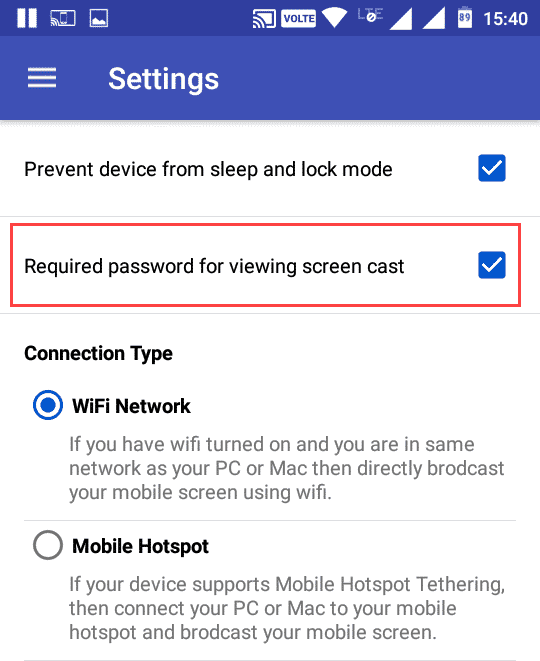
De ahora en adelante, cada vez que intente acceder al screencast desde su navegador web, se le pedirá la contraseña. Simplemente escriba la contraseña que se muestra en la aplicación y comenzará el proceso de registro.
2. Copiar
ScrCpy (abreviatura de Source Copy) es Aplicación de duplicación de código abierto Para Android y Linux. El único problema es que tienes que generar el código en entornos Linux. Para otros entornos como Ubuntu y Arch-Linux, está disponible en repositorios. Tiene una de las configuraciones más fáciles. Todo lo que tienes que hacer es instalar la aplicación y ejecutar el siguiente comando en la Terminal.
scrcpy
ScrCpy funciona muy bien a través de una conexión por cable. Admite una resolución de 1920 x 1080 + y una frecuencia de actualización de 30-60 fps. Se ejecuta a una tasa de bits de 8 Mbps. De todas las aplicaciones mencionadas anteriormente, descubrí que ScrCpy tiene la menor cantidad de retraso. A diferencia de Screen Cast, ScrCpy permite que la computadora portátil controle el dispositivo Android. Acepta entrada de teclado y mouse desde la computadora portátil
Con una pequeña solución, también puede hacer que ScrCpy funcione de forma inalámbrica a través de BAD inalámbrico. Requiere bastantes herramientas de configuración y la plataforma ADB que puede Descárgalos desde aquí. Al principio, debe conectar su dispositivo Android a Linux a través de USB y ejecutar los siguientes comandos.
adb tcpip:5555 adb connect your_android_ip_address:5555
Después de eso, puede desconectar su dispositivo y ejecutar el comando ScrCpy con las siguientes opciones
scrcpy --bit-rate 2M --max-size 800
Dado que ScrCpy funciona hasta a 8 Mbps, lo que sería demasiado para una conexión Wi-Fi. Por lo tanto, usamos el comando anterior para obligar a ScrCpy a ejecutarse a 2Mbps y baja resolución. Obviamente, ejecutar ScrCpy de forma inalámbrica conlleva algunos compromisos como poco retraso, baja resolución, etc.
3. AirDroi
Bueno, AirDroid es La aplicación para compartir archivos más popular , pero tiene La función de visualización de pantalla está integrada Funciona bien. No puede proporcionar entradas de teclado y mouse, pero tiene una configuración perfecta. Primero, deberá instalar la aplicación AirDroid en su dispositivo Android. AirDroid requiere que se registre y conecte sus dispositivos según su ID de correo electrónico. En la variante gratuita, solo puede tener hasta dos dispositivos asociados con una ID de correo electrónico.
Una vez que haya completado el registro e iniciado sesión, será redirigido a la página "Funciones de seguridad y control remoto". En esta página, haga clic en Grabación de pantalla y proporcione los permisos necesarios para la aplicación.
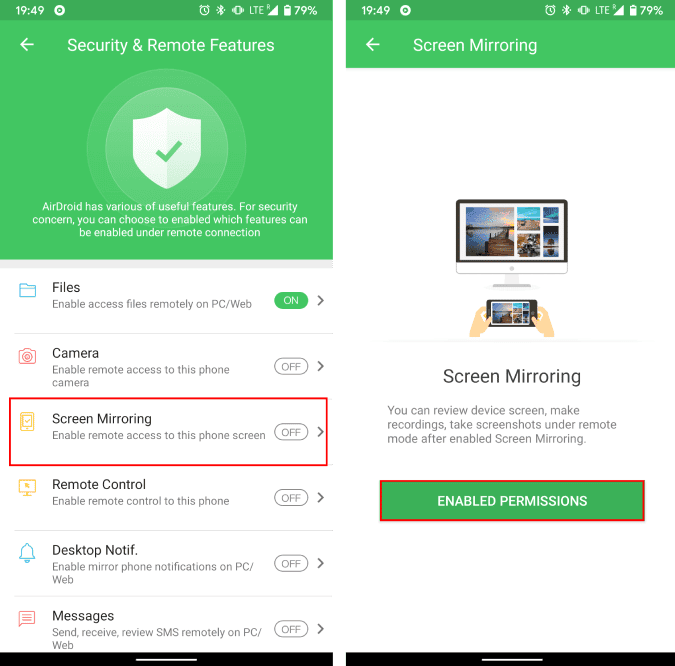
después de la finalización, Dirígete a AirDroid en un navegador de escritorio. Después de iniciar sesión, se le pedirá que seleccione un dispositivo asociado con su ID de correo electrónico. AirDroid funciona con Wi-Fi e incluso con datos móviles. Sin embargo, la latencia depende de la velocidad de su red. En la aplicación web, haga doble clic en el icono de "duplicación" y se cargará la pantalla de Android.
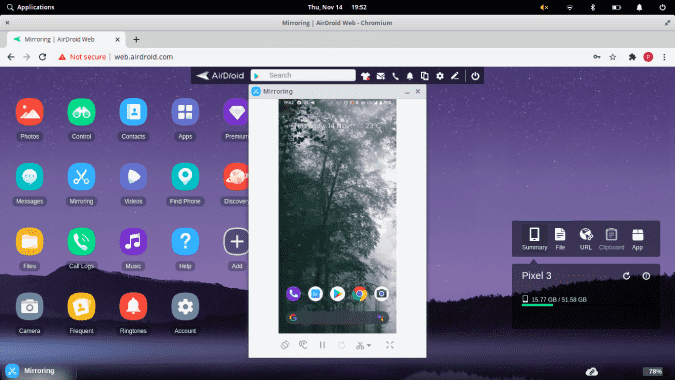
Mostrar la pantalla de Android en el escritorio de Linux a través de USB
4. Visor
Visor es La aplicación más popular cuando se trata de duplicar para la pantalla de Android. Afortunadamente, tiene una aplicación de Chrome y, por lo tanto, también funciona en Linux. Sin embargo, deberá descargar e instalar el navegador Chrome o cualquier otro navegador basado en Chrome como Vivaldi, Iridium, etc.
Si no está en la misma red o no puede Muestra tu pantalla de forma inalámbrica Puede lograr esto conectando su dispositivo Android a través de USB. Antes de que pueda hacer algo, debe habilitar la opción Desarrollador seguida del modo de depuración USB.
Abra las opciones de desarrollador. Ahora, desplácese hacia abajo y cambie el botón junto a "Modo de depuración USB" para habilitar el modo de depuración USB.
Después de habilitar el modo de depuración, abra el navegador web Chrome y debería Instale la extensión Vysor Chrome.

Una vez instalado, conecte su dispositivo Android a través de USB e inicie la aplicación Vysor en el navegador Chrome. Puede acceder a todas las aplicaciones de Chrome ingresando una URL chrome: // apps en la barra de direcciones.
Ahora, conecte su dispositivo Android a la computadora portátil mediante un cable USB. Asegúrese de mantener su teléfono Android en modo de uso compartido de archivos en lugar de cargarlo.
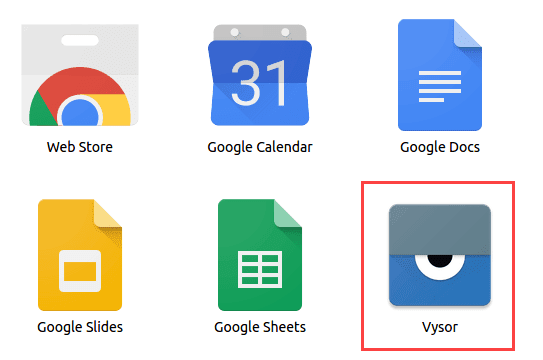
La acción anterior abrirá la aplicación Vysor. aquí , Una vez hecho esto, haga clic en el botón Buscar dispositivos en la aplicación de escritorio Vysor.
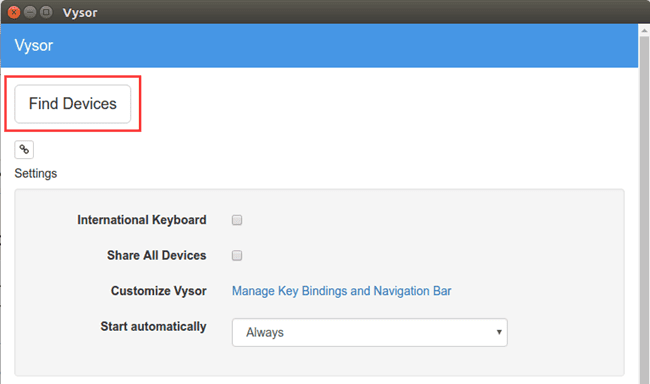
En la siguiente ventana, verá una pantalla emergente de su dispositivo con muchos controles en la barra de herramientas. Vysor le permite grabar la pantalla y tomar capturas de pantalla en su dispositivo Android directamente desde su computadora portátil. Vysor también tiene una variante paga que cuesta $10 por año. Obtiene un par de funciones adicionales como arrastrar y soltar archivos y duplicar su pantalla a través de Wi-Fi.
Una vez que haga clic en el botón, Vysor mostrará una lista de todos los dispositivos Android conectados. Elija su dispositivo de la lista y haga clic en el botón "Seleccionar".
Se le preguntará si desea permitir la conexión en su dispositivo Android o no. Simplemente haga clic en el botón Aceptar para continuar.
Una vez que se permite la conexión, Vysor instala automáticamente la aplicación de Android Vysor requerida. Una vez finalizada la instalación, verá la pantalla de Android que se ha enviado al dispositivo Linux.
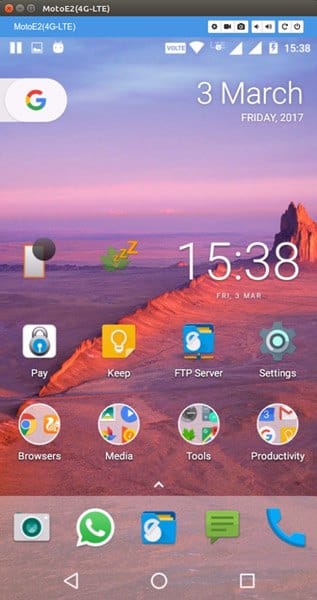
Lo bueno de Vysor es que puede controlar su dispositivo directamente desde su escritorio. Si lo desea, también puede grabar y capturar un video de pantalla haciendo clic en los íconos de video y cámara respectivamente.
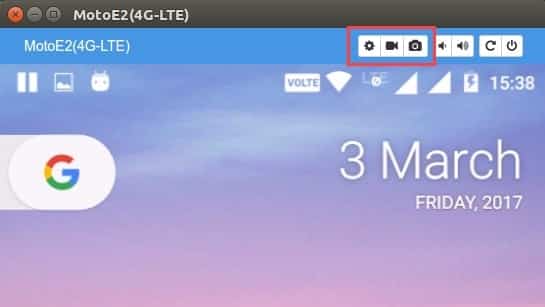
Además, al hacer clic en el ícono de configuración pequeña, puede personalizar varias configuraciones, como la calidad de transmisión, la resolución, etc.
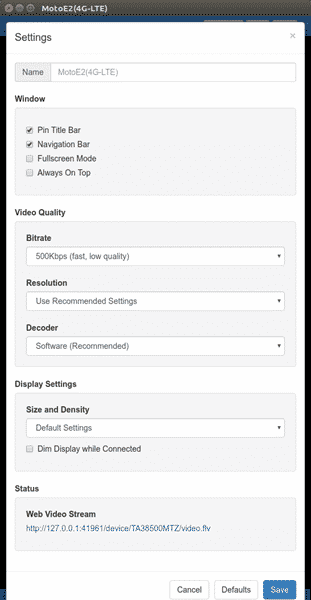
Sin embargo, la mayoría de las configuraciones están bloqueadas y debe comprar la aplicación para desbloquearlas. Con la versión pro, también puede mostrar su pantalla de Android de forma inalámbrica.
En caso de que encuentre algún problema, cierre Android y la aplicación de escritorio. Y restablece la conexión quitando el cable USB e inténtalo de nuevo. El principal problema es que Vysor se basa en Adobe Flash, que es la raíz del lío. En caso de que encuentre errores que digan "Este complemento no es compatible", asegúrese de tener un complemento Flash instalado en su sistema Linux.
Comente a continuación compartiendo sus pensamientos y experiencias sobre el uso de los métodos anteriores captura de pantalla de Android en Linux.